Bạn muốn tìm tin nhắn trên messenger theo ngày thay vì phải mất thời gian tìm kiếm từng tin nhắn. Thế nhưng thao tác như thế nào để vừa hiệu quả lại thao tác nhanh nhất.
Facebook có mục “kỷ niệm” trên giao diện. Bạn có thể xem được hình ảnh của mình vào ngày này những năm trước đó bạn trông như thế nào hay có sự kiện gì xảy ra. Vậy còn trên Messenger thì sao? Bạn có thể xem lại những dòng tin nhắn ngày xưa mà bạn đã nhắn với “ai đó” như thế nào? Những mẹo nhỏ dưới đây sẽ giúp bạn dễ dàng xem lại lịch sử tin nhắn theo từng ngày mà bạn mong muốn.
Đang xem: Cách tìm tin nhắn cũ trên messenger
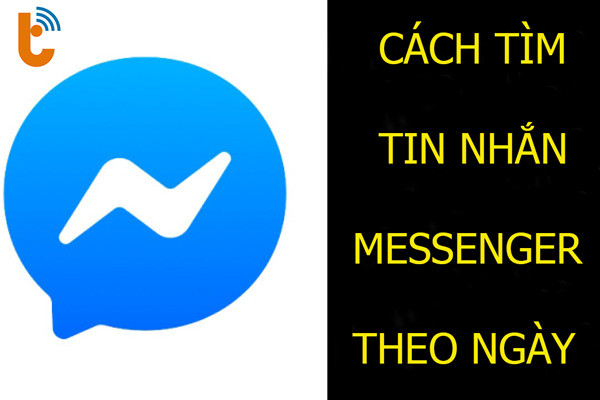
Mục lục
Cách tìm tin nhắn Messenger cũ theo ngày bằng máy tính
Tin nhắn Messenger có thể lưu trữ được bao lâu?
Không giống như Zalo, tin nhắn sẽ tự mất sau một khoản thời gian. Hiện tại tin nhắn Messenger có thể lưu trữ được trong suốt quá trình bạn sử dụng tài khoản Messenger đó.
Khi bạn xóa một tin nhắn trong ứng dụng Facebook Messenger, nó sẽ bị xóa vĩnh viễn. Đây là điều rất tốt nếu như bạn muốn những tin nhắn này không ai biết. Tuy nhiên nếu bạn vô tính xóa mất những tin nhắn hay hình ảnh quan trong nào đó thì sao. Lúc này hãy nghĩ đến việc lưu trữ tin nhắn.
Cách kiểm tra tin nhắn có được lưu trữ hay không như sau: Nhấn vào biểu tượng Ba thanh ngang tại khung chat > Lưu trữ cuộc trò chuyện thay cho Xóa cuộc trò chuyện. Hiện nay có 2 hệ điều hành sử dụng phổ biến đó là iOS và Android. Khi thao tác trong giao diện Messenger với hệ điều hành iOS bạn chọn xóa tin nhắn sẽ là xóa vĩnh viễn. Còn với Android, khi bạn chọn xóa tin nhắn sẽ vào mục lưu trữ.
Còn nếu bạn muốn tìm đến ngày nào đó trong quá khứ mà bạn đã trò chuyện điều gì đó với ai thì phải làm sao? Ví dụ như ôn lại kỷ niệm với bạn bè, tìm lại những bức ảnh đã gửi đi hay những nội dung quan trọng trong bản hợp đồng nào đó. Điều này sẽ được bật mí ngay dưới đây nhé.
Cách tìm tin nhắn Messenger cũ theo ngày bằng điện thoại
Hiện nay số lượng người dùng sử dụng điện thoại để lướt Facebook chiếm đại đa số. Chính vì thế nhu cầu tìm kiếm tin nhắn Messenger cũ theo ngày bằng điện thoại được nhiều người quan tâm. Để tìm lại tin nhắn messenger theo ngày trên điện thoại chúng ta làm theo các bước hướng dẫn dưới đây
Bước 1: Mở app Facebook trên điện thoại. Sau khi xác định được người bạn cần tìm, hãy chọn Tên người dùng. Điều này có thể dễ dàng thực hiện trên giao diện của bất cứ chiếc điện thoại nào kể cả hệ điều hành iOS hay Android. Tại bài viết này mình đang sử dụng cho hệ điều hành iOS.
Bước 2: Bạn truy cập vào đoạn hội thoại mà bạn muốn xem > Bấm vào biểu tượng ảnh cá nhân góc bên trái của màn hình. Lúc này giao diện mới hiện ra sẽ bao gồm những tùy chọn cho cuộc hội thoại. Tuy nhiên mục đích của mình lúc này đó là tìm đến tin nhắn đã cũ.

Bước 2: Chọn tìm kiếm trong cuộc trò chuyện > Nhập từ khóa liên quan đến tin nhắn mà bạn cần tìm. Tại đây mình nhập từ “Cá” vì mình đang cần tìm những nội dung tin nhắn liên quan đến từ này > Bấm Tìm kiếm
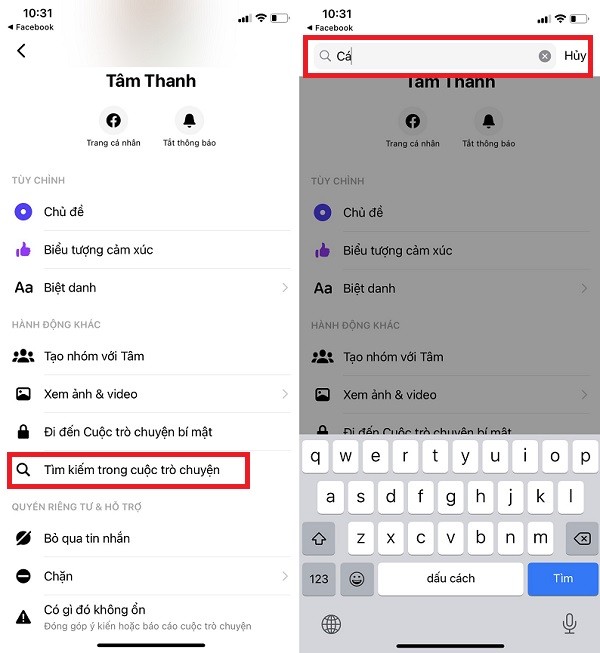
Bước 3: Bạn sẽ tìm được những tin nhắn cũ và có hiển thị những mốc thời gian ở trên đó.
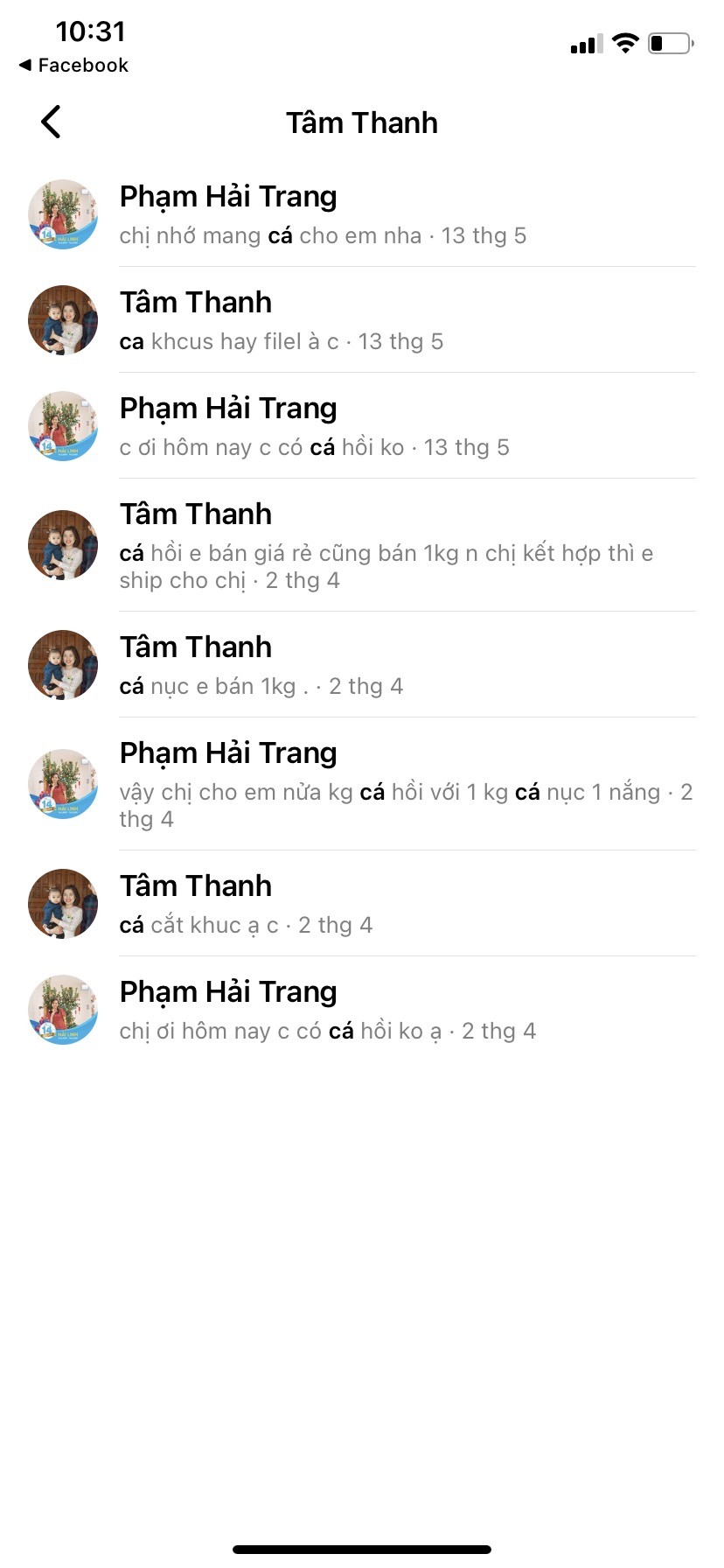
Cách làm này có thể áp dụng cho cả điện thoại hệ điều hành Android và iOS.
Cách tìm tin nhắn Messenger cũ theo ngày bằng máy tính
Với giao diện messenger trên máy tính, để tìm tin nhắn Facebook theo ngày bạn có thể làm theo những cách như sau:
Cách 1: Tìm tin nhắn theo từ khóa
Bước 1: Mở trình duyệt web lên và đăng nhập vào Facebook bằng tài khoản cá nhân của bạn.
Bước 2: Bạn truy cập vào cuộc hội thoại mà bạn muốn xem bằng cách: Tại giao diện chính của Facebook trên máy tính, bạn hãy bấm vào biểu tượng messenger ở góc bên phải > Phía chân hộp giao diện Messenger, chọn vào xem tất cả trong Messenger
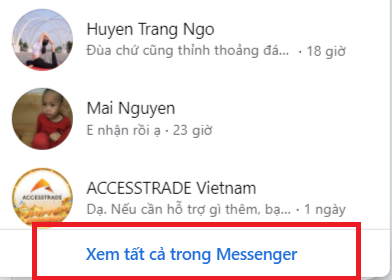
Bước 3: Bạn chọn vào mục tìm kiếm trong cuộc trò chuyện.
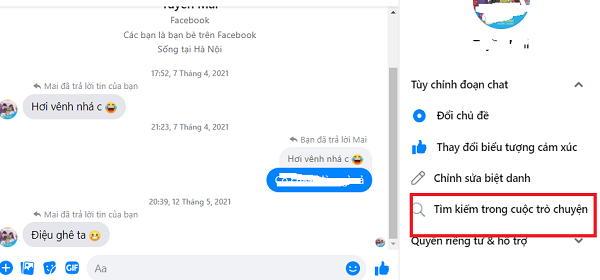
Bước 4: Nhập từ khóa liên quan đến tin nhắn mà bạn muốn tìm sau đó bấm Enter trên bàn phím. Tại đây sẽ hiển thị tất cả những tin nhắn liên quan. Nếu có nhiều nội dung ở những ngày khác nhau thì bạn hãy nhấn Enter để di chuyển đến những tin nhắn tiếp có chứa nội dung đó.
Cách 2: Tìm tin nhắn cũ theo ngày
Bước 1: Truy cập Facebook bằng đường dẫn https://mobile.facebook.com hoặc https://m.facebook.com
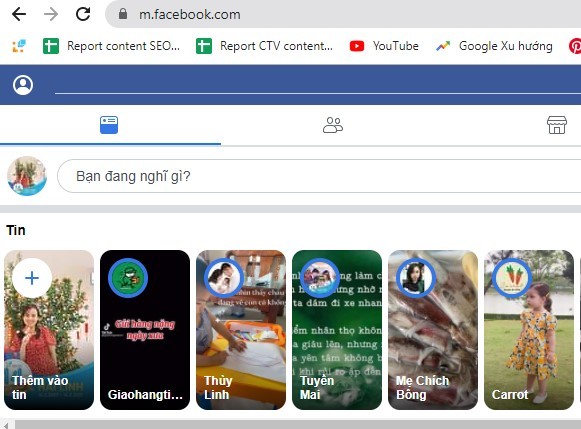
Bước 2: Bạn vào phần tin nhắn và chọn đến cuộc hội thoại cần xem lại tin nhắnBước 3: Click chuột phải > Xem tin nhắn cũ hơn trong tab mới.
Xem thêm: Học Ngay Cách Nấu Chè Đậu Trắng Khoai Môn Siêu Ngon, Cách Nấu Chè Đậu Trắng Khoai Môn
Bước 4: Các bạn nhìn lên thanh địa chỉ của trang khi mở trong tab mới có dòng chữ “timestamp”. Đó là một dạng hiển thị thời gian. Nhiệm vụ của chúng ta đó là chuyển đổi ngày tháng cần tìm tin nhắn sang dạng timestamp.

Bạn mở tab mới trên máy tính, truy cập vào trang chuyển đổi là Epoch Converter
Bước 5: Bạn nhập ngày, tháng, năm, giờ cần tìm và chuyển đổi chúng sang mã timestamp
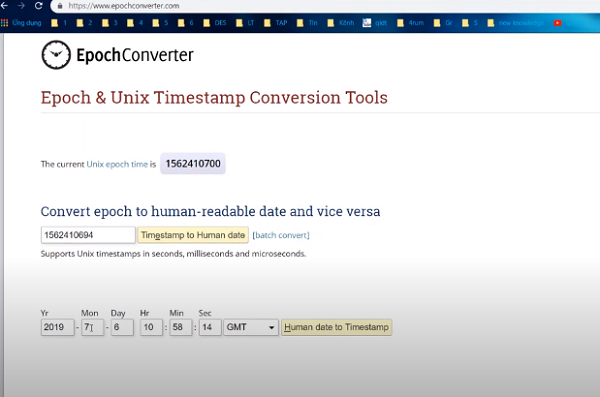
Bước 6: Khi lấy được mã, bạn quay trở lại tab Facebook lúc trước, trên thanh địa chỉ bạn tìm đến đoạn “last_message_timestamp=”. Copy đoạn mã timestamp lúc nãy vào sau dấu = sau đó nhấn Enter

Bước 7: Lúc này những tin nhắn cũ sẽ hiện ra. Bạn chỉ cần Click để xem tin nhắn. Tuy nhiên để có thể xem chính xác nhất thì bạn có thể xem tin nhắn cũ hơn hay mới hơn nhé.
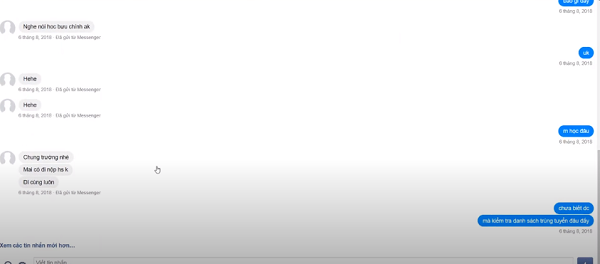
Cách 3: Tìm tin nhắn Messenger theo ngày bằng điện thoại với 7 bước
Để tìm lại tin nhắn Messenger theo ngày trên điện thoại bạn chỉ cần thực hiện theo các bước dưới đây:
Bước 1: Đầu tiên, tại giao diện trang chủ của Facebook mà bạn đang muốn tìm lại tin nhắn trên Messenger, bạn nhấn vào dấu 3 gạch ngang ở góc bên phải của màn hình. Sau đó, bạn kéo lên và chọn vào mục Cài đặt và quyền riêng tư.
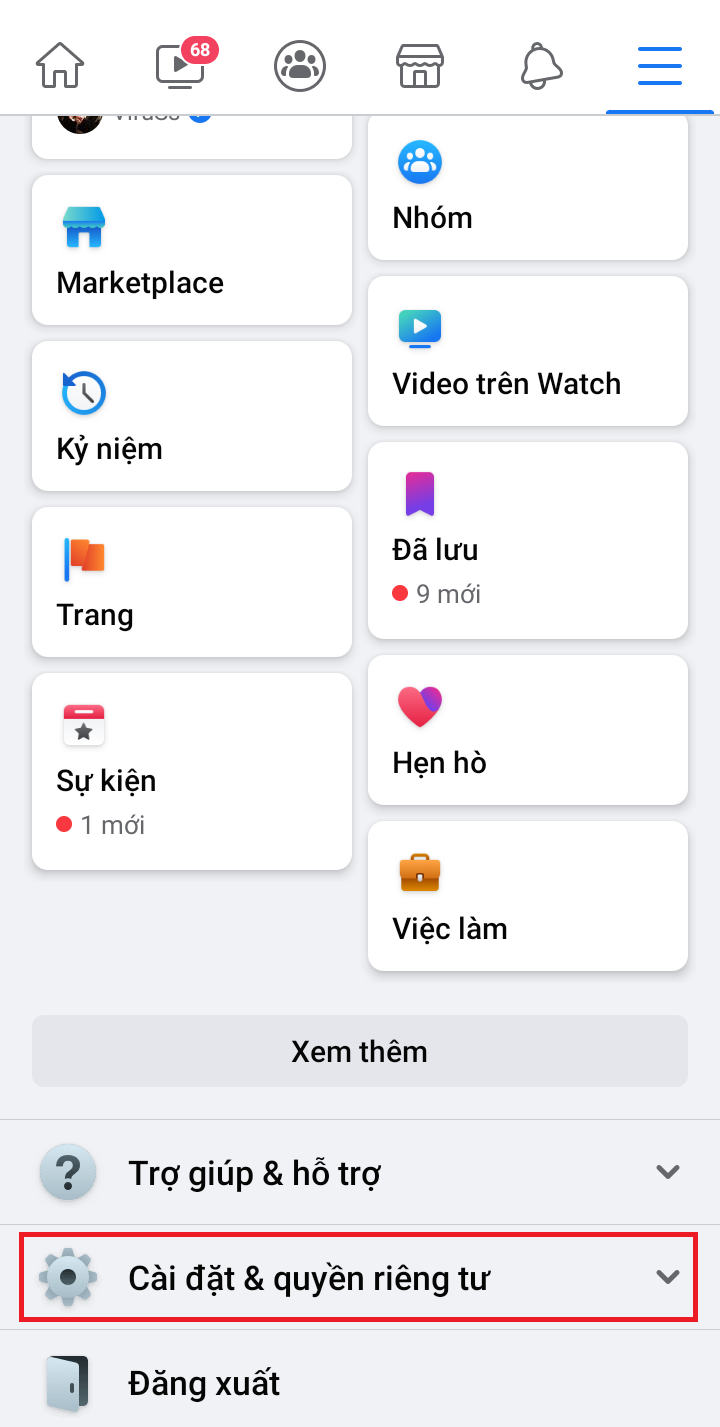
Bước 2: Tại đây, bạn chọn vào Cài đặt.
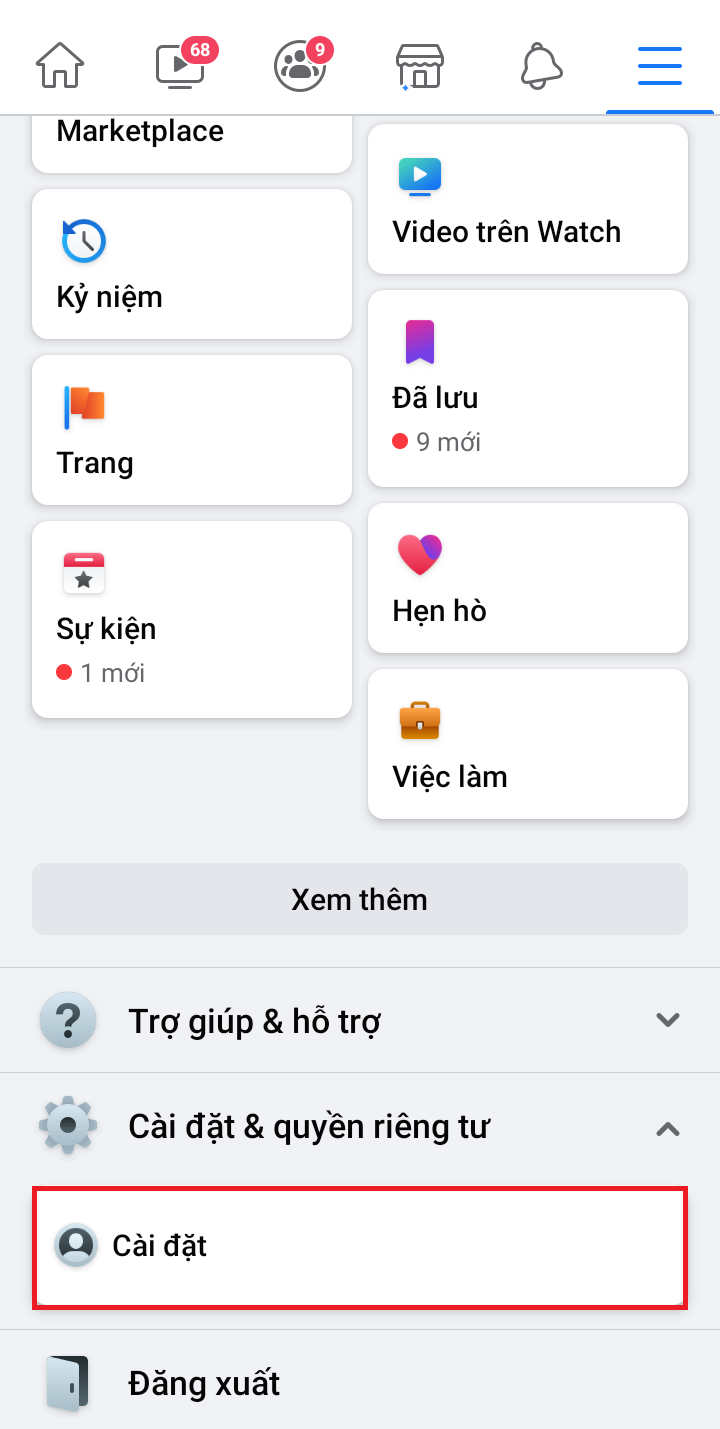
Bước 3: Tại phần Cài đặt, bạn kéo lên và chọn vào mục Tải thông tin của bạn xuống tại phần Thông tin của bạn.
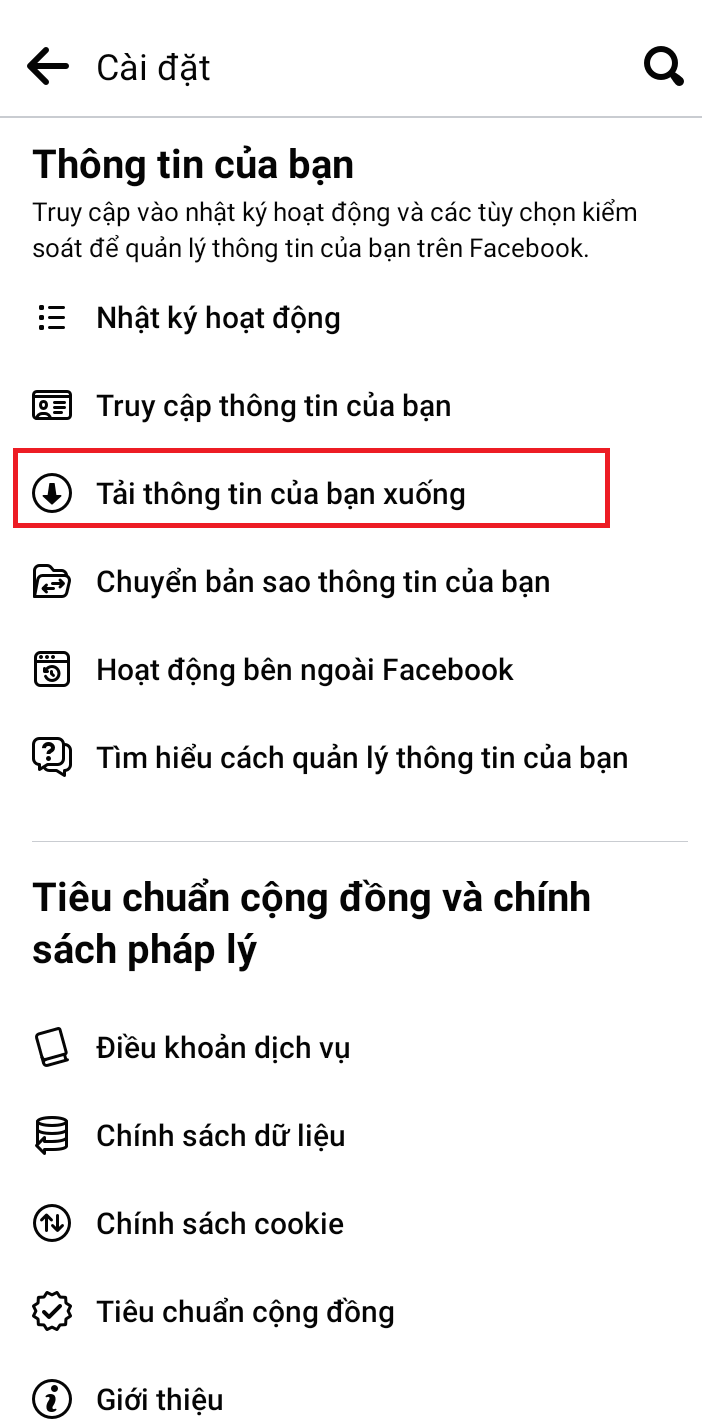
Bước 4: Tiếp theo, tại phần Tải thông tin của bạn xuống, bạn nhấn Bỏ chọn tất cả sau đó chỉ chọn lại mục Tin nhắn.
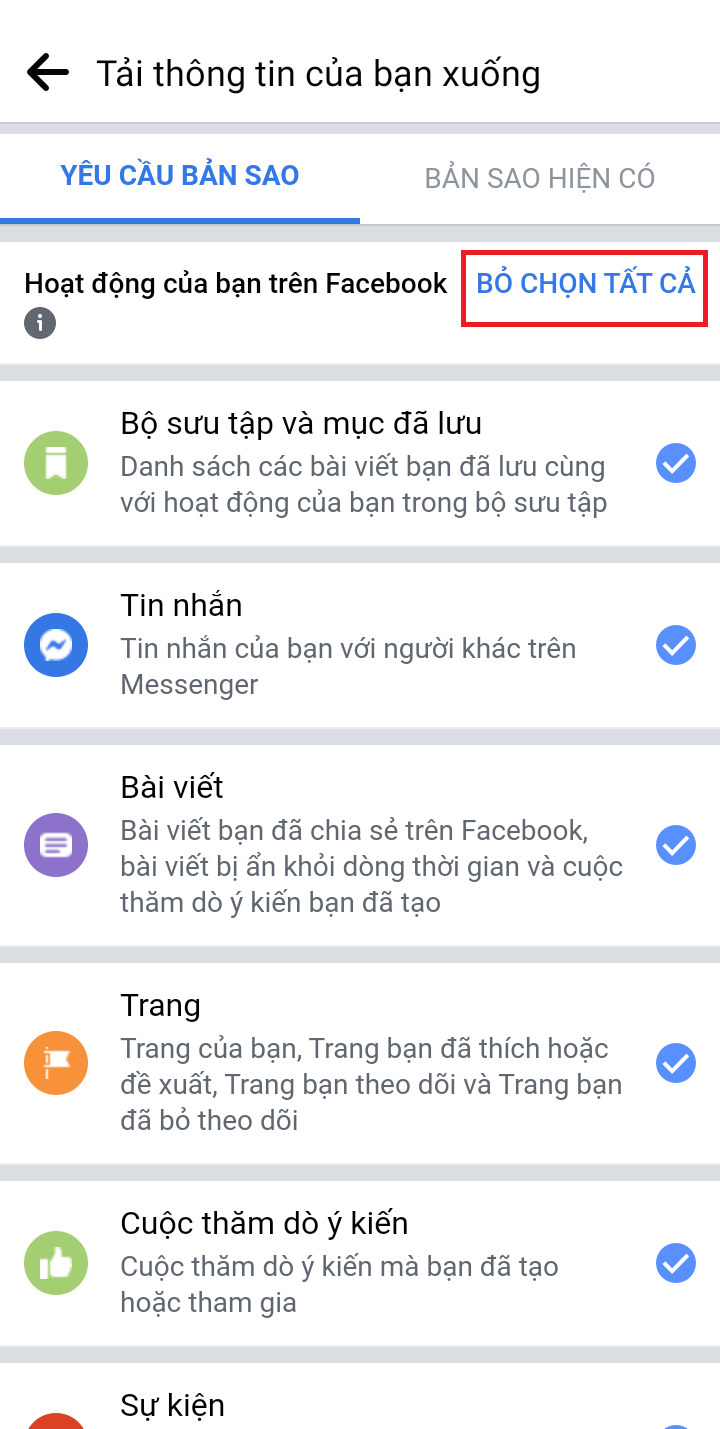
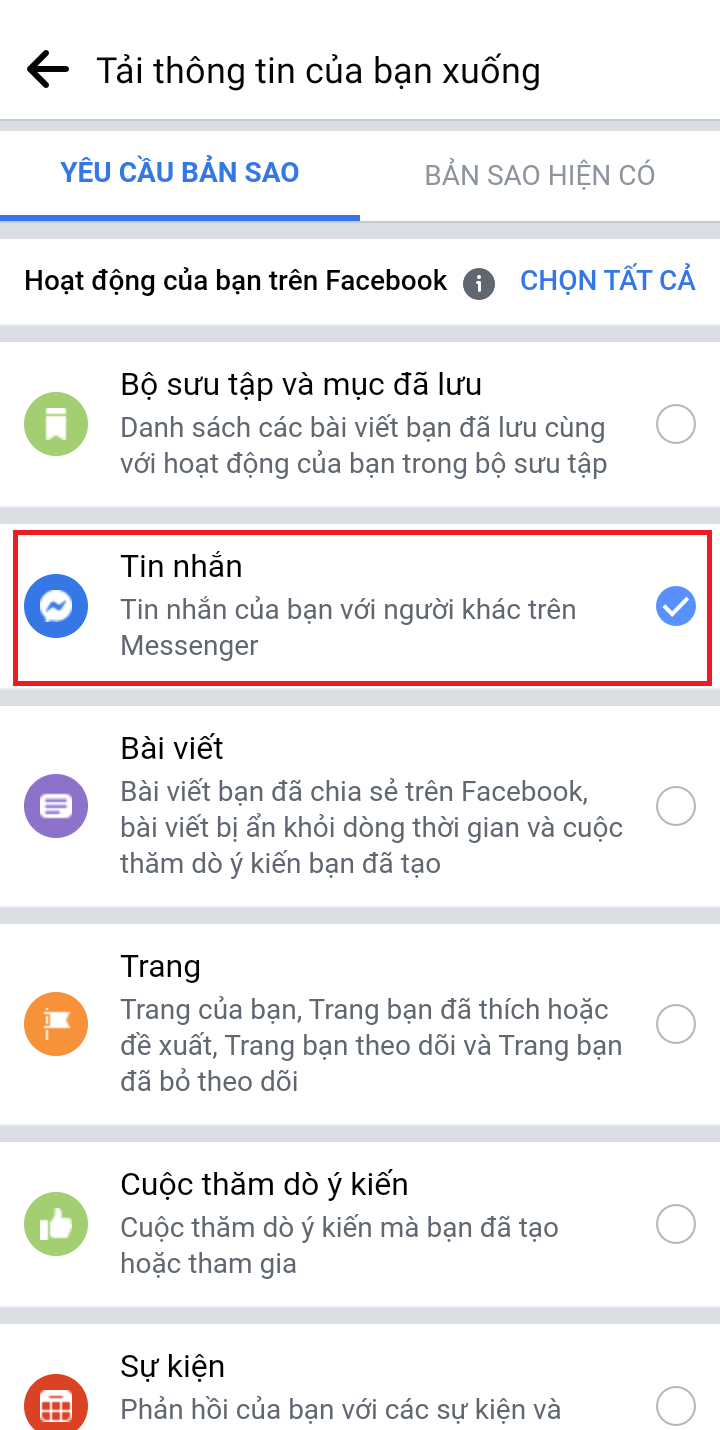
Bước 5: Bạn tiếp tục kéo lên để tìm đến mục Khoảng ngày. Ở đây đang hiển thị tất cả dữ liệu. Bạn nhấn vào dòng chữ Tất cả dữ liệu của tôi và chọn khoảng ngày mà bạn muốn tìm lại tin nhắn trên Messenger.
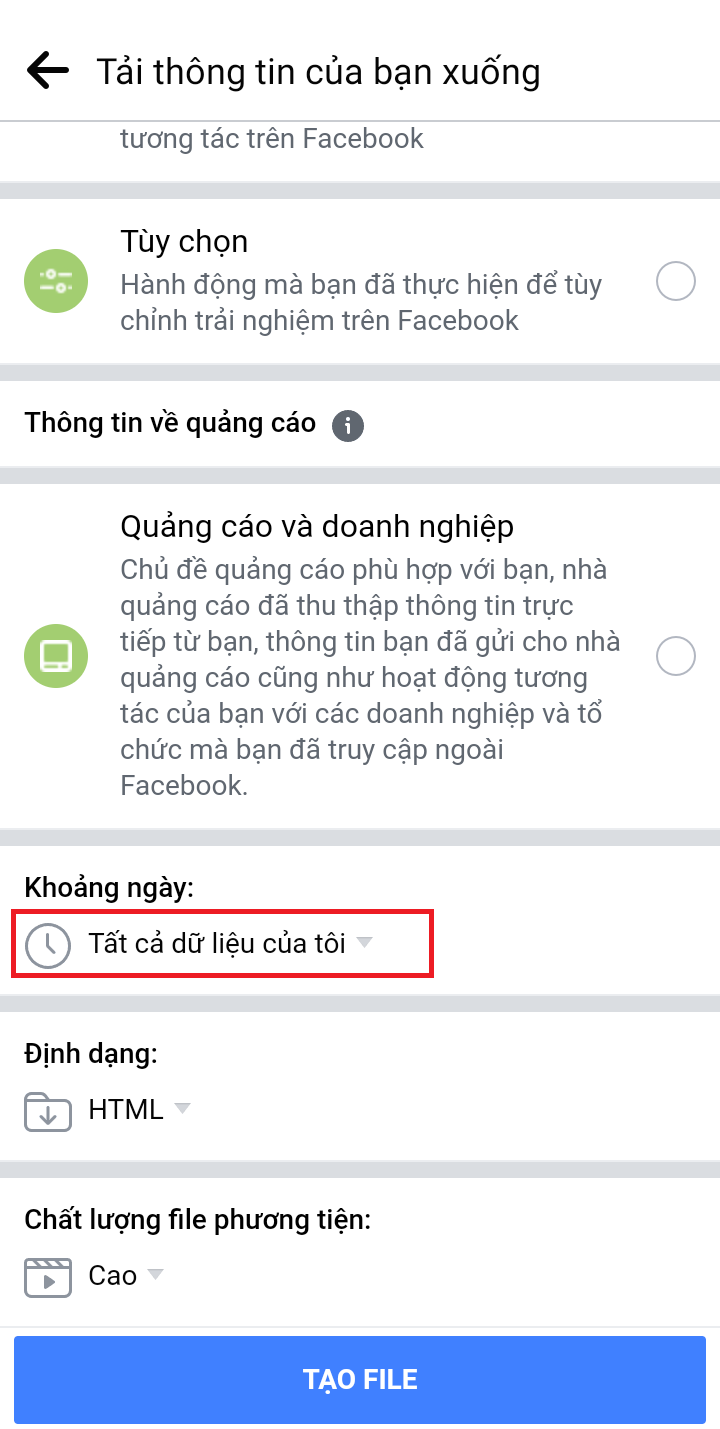
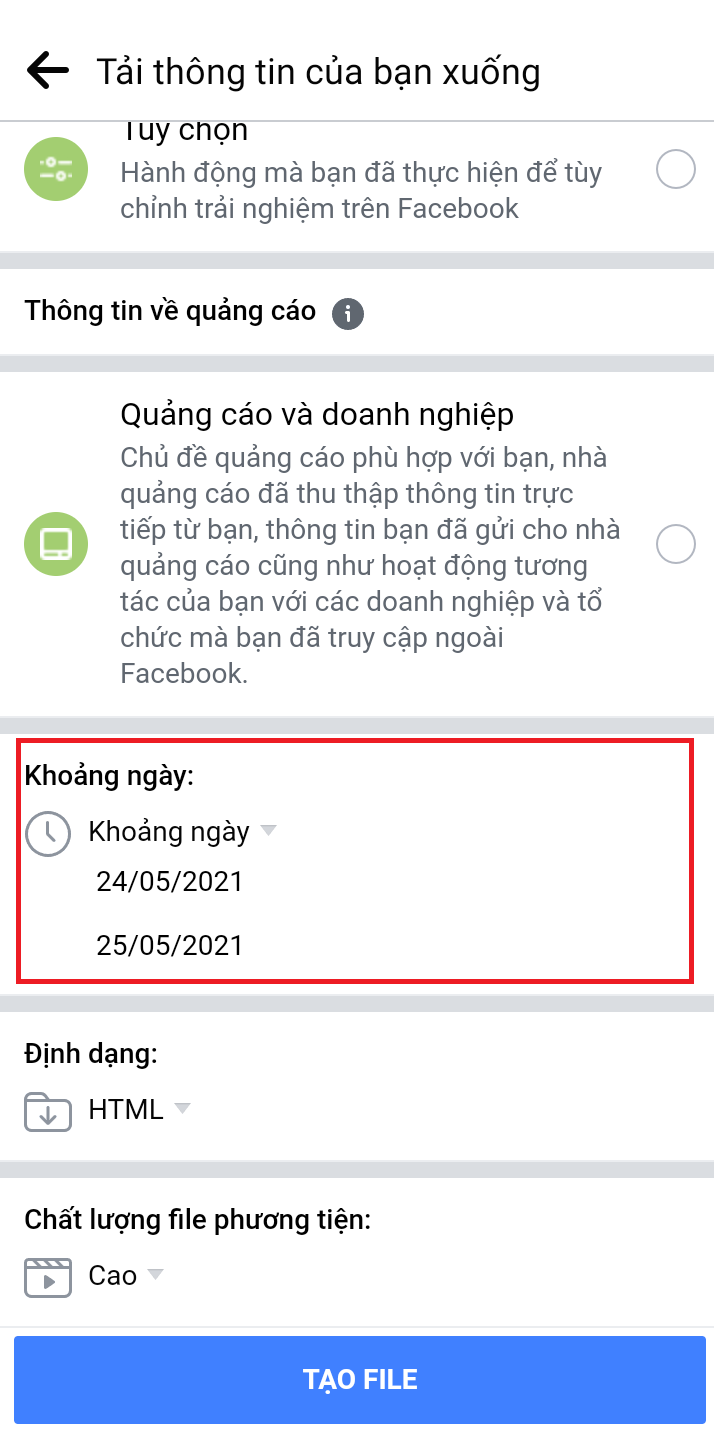
Bước 6: Sau khi đã chọn xong thời gian mà bạn muốn tìm lại tin nhắn, bạn nhấn vào Tạo file để tiết tục.
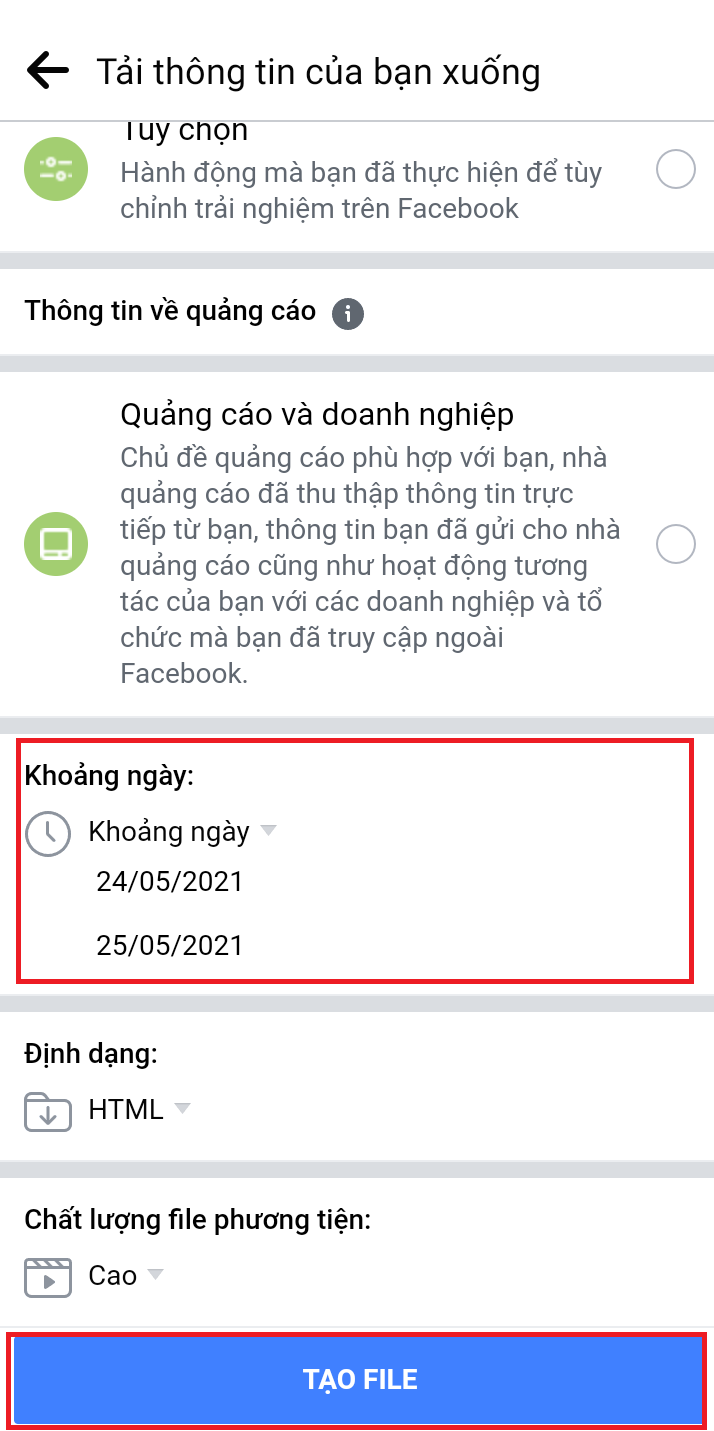
Bước 7: Khi đó, hệ thống Facebook Messenger sẽ tiến hành sao lưu các tin nhắn trên Messenger theo khoảng thời gian mà bạn đã chọn.Tùy thuộc vào dữ liệu sao lưu mà quá trình này có thể diễn ra nhanh hay chậm.
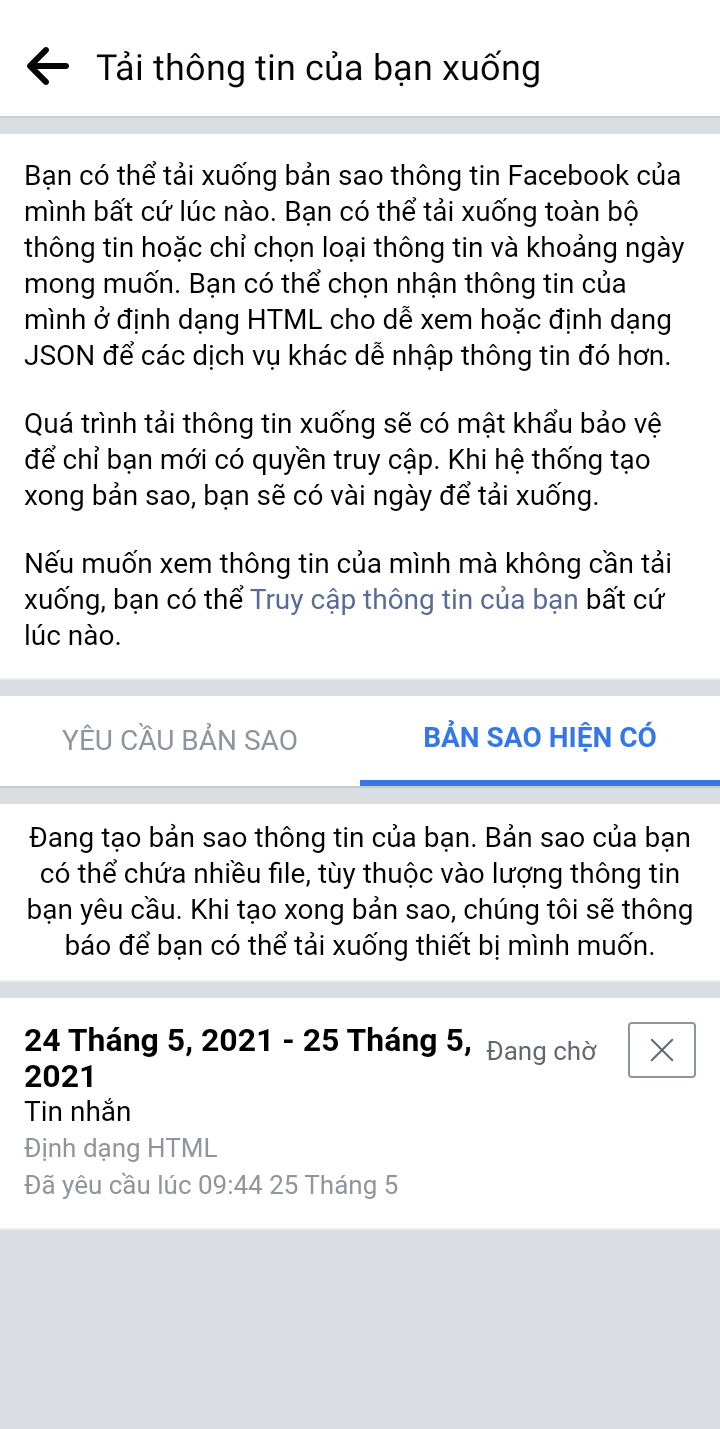
Sau khi quá trình sao lưu hoàn tất, bạn sẽ nhận được thông báo từ Facebook. Bạn nhấn vào thông báo đó và chọn Tải xuống như hình dưới đây để xem nội dung tin nhắn đã được sao lưu.
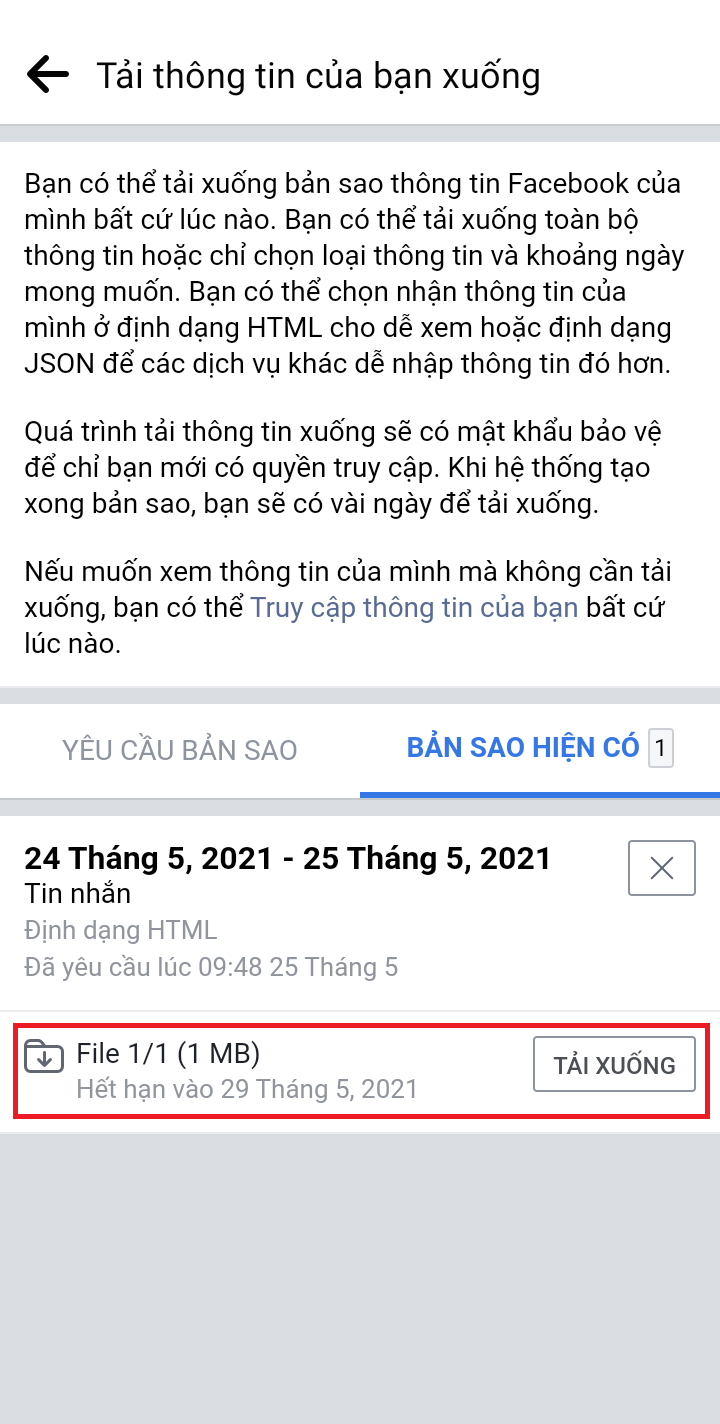
Trên đây là hướng dẫn cách tìm tin nhắn trên Messenger theo ngày. Hy vọng sẽ giúp ích cho bạn trong trải nghiệm sử dụng mạng xã hội lớn nhất hiện nay. Chúc các bạn thành công!